
Se você usa um Mac, iPhone ou iPad, deve estar se perguntando para que o iCloud está usando todo esse espaço. Hoje, mostraremos toda a gama de sincronização do iCloud e mostraremos como desligá-lo, se desejar.
O iCloud sincroniza alguns aplicativos, o que não é apenas conveniente, mas essencial para que os aplicativos funcionem corretamente em seus dispositivos Apple (como Calendário, Notas e Lembretes). O iCloud é o motivo pelo qual você pode criar lembretes no seu Mac e acessá-los imediatamente no seu iPhone ou outro Mac, desde que todos estejam conectados à mesma conta do iCloud.
Passeando pelo iCloud no OS X
Vamos começar abrindo as preferências do sistema iCloud em seu Mac.
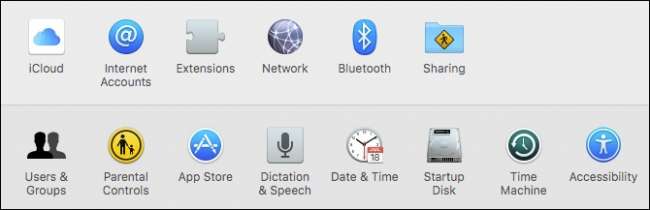
Nas preferências do iCloud, você verá duas metades. A metade esquerda permite que você acesse os detalhes da sua conta e configure o compartilhamento familiar ou saia.
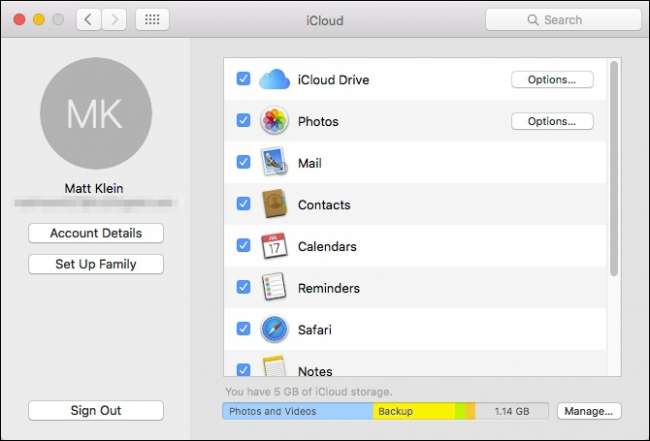
Clique em Detalhes da conta para alterar seu nome, contato, segurança e informações de pagamento, e remover dispositivos que estão conectados à sua conta iCloud.
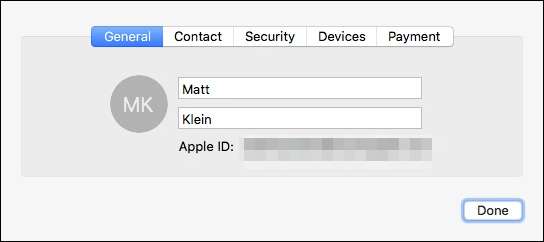
De volta à página principal, o painel direito mostra as inúmeras opções de sincronização do iCloud para sua conta. Vamos examinar cada um e falar sobre suas implicações.
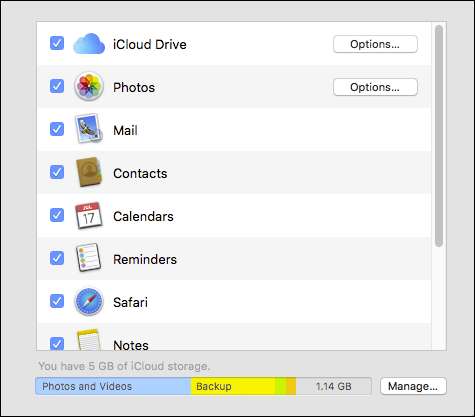
Primeiro, há a opção iCloud Drive, que irá armazenar uma variedade de documentos e dados no iCloud. Os principais entre eles são TextEdit, iMovie, Pages, bem como quaisquer aplicativos de terceiros que usam a unidade iCloud. Você pode clicar no botão Opções para ver quais aplicativos podem armazenar dados na unidade iCloud e desabilitar aqueles que estão ocupando muito espaço.
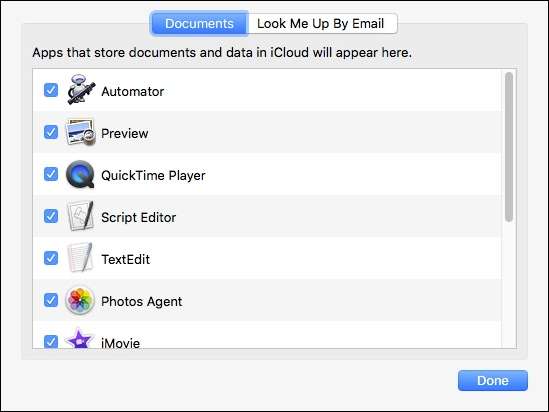
Nós temos falou longamente no passado sobre a sua biblioteca de fotos do iCloud , então não entraremos em muitos detalhes aqui, mas basta dizer que você também pode clicar no botão Opções ao lado de Fotos para controlar quais dados de fotos são sincronizados com o iCloud, se for o caso.
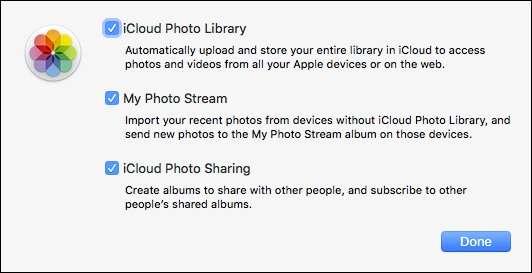
O restante dos dados armazenados no iCloud inclui:
Mail : Ao sincronizar seu e-mail, quaisquer mudanças que você fizer em um dispositivo serão refletidas em outro. Isso não é diferente de qualquer um dos itens restantes. Portanto, se você escrever uma mensagem de e-mail em seu iPhone e enviá-la, poderá encontrá-la no seu Mac na pasta Enviados e assim por diante.
Contatos : Isso sincronizará todos os contatos que você tem atualmente em seu iPhone, iPad ou Mac. Quaisquer alterações ou acréscimos que você fizer obviamente serão replicados em outro lugar.
Calendários : Se você marcar um evento ou agendar um compromisso, ele aparecerá em seus outros dispositivos.
Lembretes : Já falamos sobre lembretes anteriormente , você pode querer ler sobre isso para obter mais informações. Não é preciso dizer que sincronizar seus lembretes é uma ótima maneira de garantir que você não se esqueça de nada quando estiver fora de casa.
Safári : Pode ser frustrante não ter todos os seus favoritos e histórico de navegação com você. Felizmente, se você sincronizar o Safari com o iCloud, tudo permanecerá igual, independentemente do dispositivo Apple que estiver usando.
Notas : Todos nós temos aqueles momentos de brilho em que precisamos tomar nota disso. Infelizmente, se você acordar repentinamente à noite e emitir uma nota no computador, talvez não a tenha com você quando quiser relembrá-la no dia seguinte. Ao sincronizar o Notes com o iCloud, você pode ter certeza de que seu gênio viajará com você aonde quer que você vá.
Chaveiro : Ao contrário dos outros, que são sem dúvida úteis, você pode querer pensar um pouco sobre este. O Keychain basicamente mantém todas as suas senhas em um só lugar.

Porém, é incrivelmente conveniente poder digitar sua senha Wi-Fi e exibi-la imediatamente em todos os outros lugares, então, a longo prazo, vale a pena manter este item habilitado.
Encontre Meu Mac : Perder o seu Mac seria terrível, e é por isso que, assim que você sincroniza os dados do “Find My Mac”, você pode localizar facilmente um Mac perdido ou roubado, porque todas as informações de que você precisa já estarão no seu iPhone ou iPad.
Usando o iCloud no seu iPhone ou iPad
Você pode realizar as mesmas personalizações na sincronização e compartilhamento do iCloud no seu iPhone ou iPad tocando em “iCloud” nas configurações do seu dispositivo.
Na parte superior, você verá seu nome e o endereço de e-mail para o qual o iCloud está configurado. Você pode tocar em seu nome para abrir outras configurações, nas quais nos aprofundaremos em breve.

Percorra esta página de configurações do iCloud e você verá que, assim como em um Mac, você pode ativar ou desativar diferentes recursos do iCloud.
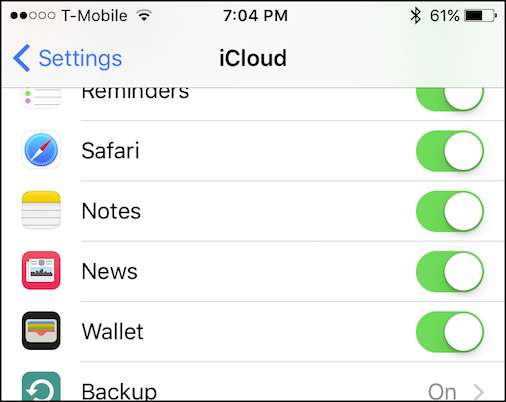
Reserve um momento para verificar as configurações do iCloud Drive. Você pode desligar ou ligar com um simples toque e escolher se deseja vê-lo na tela inicial.
Além disso, você pode ver uma lista de aplicativos que permitem que as pessoas procurem você pelo seu endereço de e-mail. Você pode ativar ou desativar qualquer aplicativo que desejar.
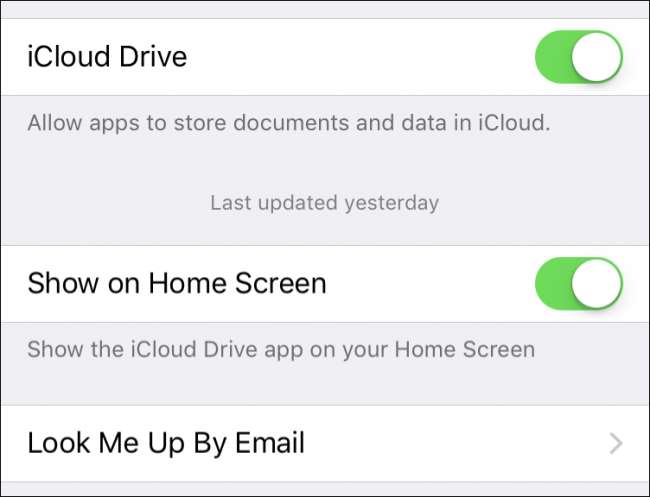
Abaixo disso, há uma lista de aplicativos específicos que podem usar o iCloud Drive para armazenar arquivos. Se você estiver com pouco espaço de armazenamento ou simplesmente não quiser que um aplicativo use o iCloud Drive, você pode desativá-los aqui.
Você também pode desativar o item “Usar dados de celular”. Isso garante que o iCloud Drive não esteja consumindo seu valioso limite de dados.
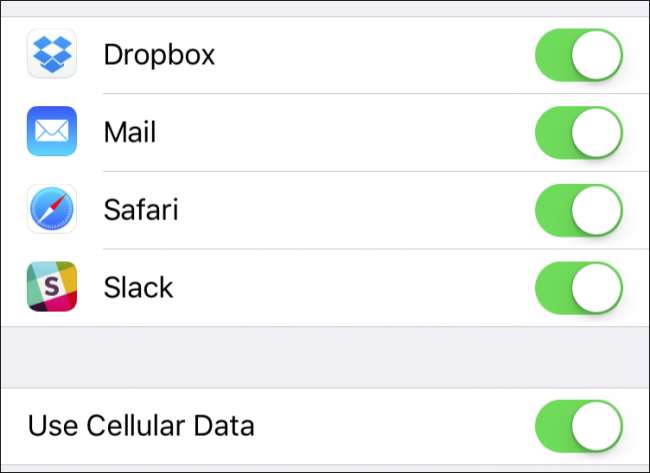
Nas configurações de Fotos, há o sempre presente botão mestre da Biblioteca de fotos do iCloud, que permite que você desligue tudo se preferir.

Abaixo disso, você pode optar por otimizar o armazenamento do iPhone, o que significa que as fotos e vídeos no seu iPhone (ou iPad) serão automaticamente reduzidos em tamanho para que não ocupem muito espaço no seu dispositivo. Enquanto isso, os originais serão mantidos em seu iCloud Drive.
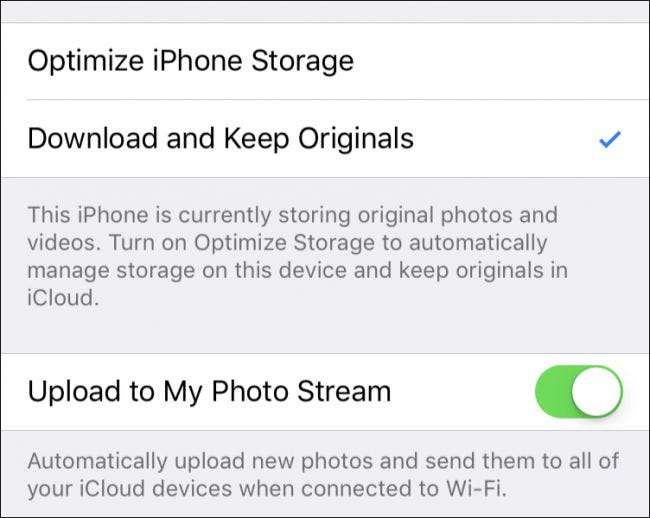
Um outro item de interesse são as opções de “Carregar fotos burst”, o que significa que se você tirar fotos burst (pressione e segure o botão de diminuir o volume), todas elas serão enviadas para o seu Photo Stream. Lembre-se de que fazer upload de todas as suas fotos burst pode ser considerável e ocupar muito espaço, então você pode querer desligar esta opção.
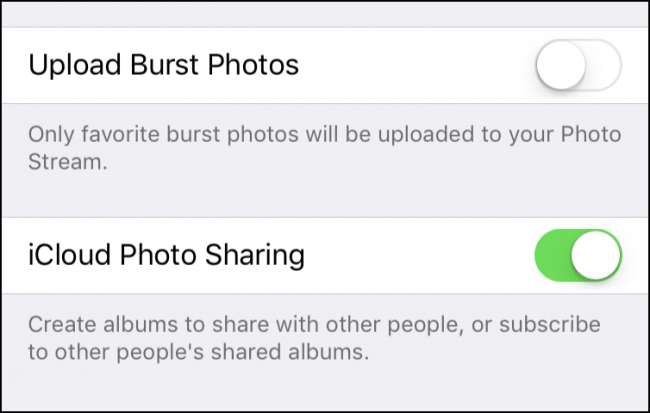
A última opção aqui é utilizar o Compartilhamento de fotos do iCloud, o que significa que você pode compartilhar álbuns com outras pessoas e assinar os seus também.
Configurações do iCloud no iOS
Na tela principal de configurações do iCloud, toque no seu nome para ver as configurações da sua conta do iCloud. Aqui você pode alterar suas informações de contato, senha e cartão de crédito associados ao seu ID Apple. Mas o recurso mais interessante aqui é a seção “Dispositivos”.
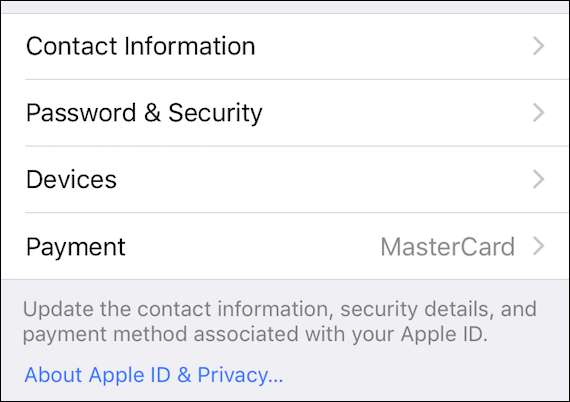
Se você olhar as configurações dos Dispositivos, assim como nas configurações do Mac, você pode ver todos os dispositivos que você conectou à sua conta iCloud, ver o modelo, versão, número de série e até mesmo removê-los da sua conta.
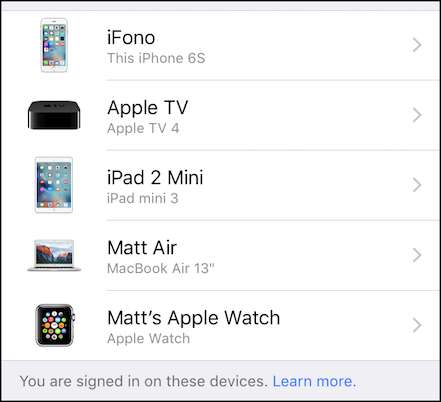
Assim como no Mac, as configurações do iCloud do iOS permitem que você personalize suas preferências de sincronização para os aplicativos e serviços que você mais usa (ou não usa).
Também é bom ter em mente que, se você descobrir que algo não está sincronizando conforme o esperado, certifique-se de verificar se não desativou o recurso acidentalmente em algum momento.
Obviamente, você pode desativar cada um ou até mesmo todos esses recursos de acordo com suas necessidades e preferências individuais. Achamos que todos eles são valiosos e economizam muito tempo e esforço, mas, novamente, se você não usa lembretes, notas ou qualquer um dos outros aplicativos da Apple, pode valer a pena desligá-los. E se você começar a ficar sem espaço no iCloud, desabilitar a sincronização de alguns aplicativos pode ajudar.







